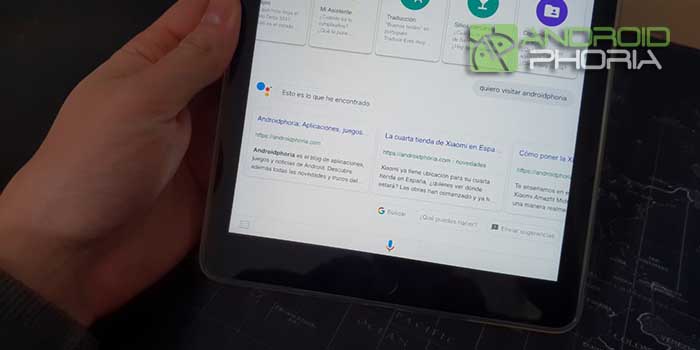
Después de un tiempo luchando con Siri en mi iPad (Siri no es capaz de llevarme a Androidphoria cuando se lo pido) por fin está disponible el asistente de Google para esta plataforma.
Hace una temporada que el asistente de Google llegó a iPhone y ahora llega a los iPad para darnos un montón de funcionalidades. Eso sí, hay una diferencia crucial con Siri, Google Assistant no se activa cuando pulsamos en el botón de inicio como el asistente de Apple. Esto se debe a las limitaciones del API de iOS.
¿Cómo instalar Google Assistant en iPad?
Para instalar Google Assistant en el iPad solo tienes que buscarlo en la App Store con el nombre de Google Assistant e instalarlo como una aplicación más.
Eso sí, para hacerlo funcionar necesitas abrirlo ya que no funciona pulsando el botón de inicio. Lo que sí puede hacer, una vez abierto, es funcionar mientras ves un vídeo o juegas a un juego gracias a la multitarea de iOS.
Para interactuar con él abre la aplicación y usa el comando OK Google para empiece a escucharte.
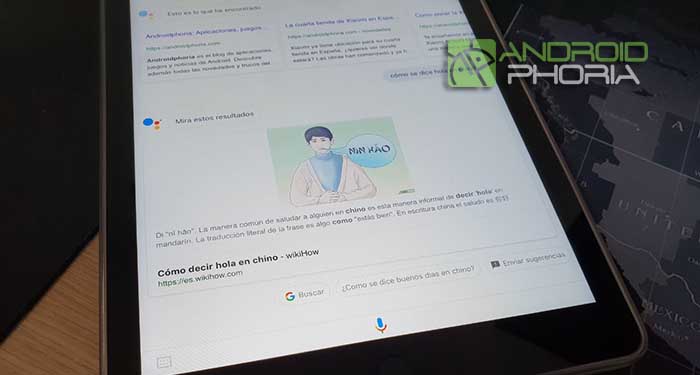
¿Cuáles son las funciones más interesantes de Assistant?
Si no estás familiarizado con Google Assistant me gustaría recordarte algunas de las funciones más interesantes.
- Puede poner música.
- Te puede enseñar cosas interesantes o citas célebres.
- Es capaz de decirte cualquier dato sobre deportes.
- Puede enviar un mail por ti con el asunto y contenido que quieras.
- Te permite conocer el tiempo que hace o hará en cualquier lugar.
- Puede usar la navegación para guiarte.
- Te responde a las preguntas que le plantees.
- Puede jugar contigo si le dices que te apetece jugar.
- Convierte monedas o unidades sin problema.
- Te permite conocer el precio de acciones.
- Te proporciona resultados como un diccionario.
- Puede darte información sobre viajes o estado de vuelos.
- Traduce frases o palabras a otros idiomas.
- Te sugiere sitios cercanos.
- Puede recordarte las tareas pendientes de tu agenda.
Y, por supuesto, buscará en Google cualquier cosa que quieras. Además recuerda que es un asistente avanzado que te permite interactuar con él y hablar con un vocabulario más natural.
Aquí puedes ver todos los comandos que reconoce Google Assistant.
















